- Integraciones
- Integraciones directas
- Convierta automáticamente vehículos de Geotab en activos en SafetyCulture
Convierta automáticamente vehículos de Geotab en activos en SafetyCulture
Aprenda a convertir automáticamente vehículos de Geotab en activos en SafetyCulture.¿Qué es Geotab?
Geotab es líder mundial en la gestión de flotas con Internet de las cosas que integra hardware vehicular con software en la nube para capturar datos en tiempo real. Ayuda a las empresas a supervisar vehículos y equipamiento, mejorar las medidas de seguridad y optimizar sus operaciones.
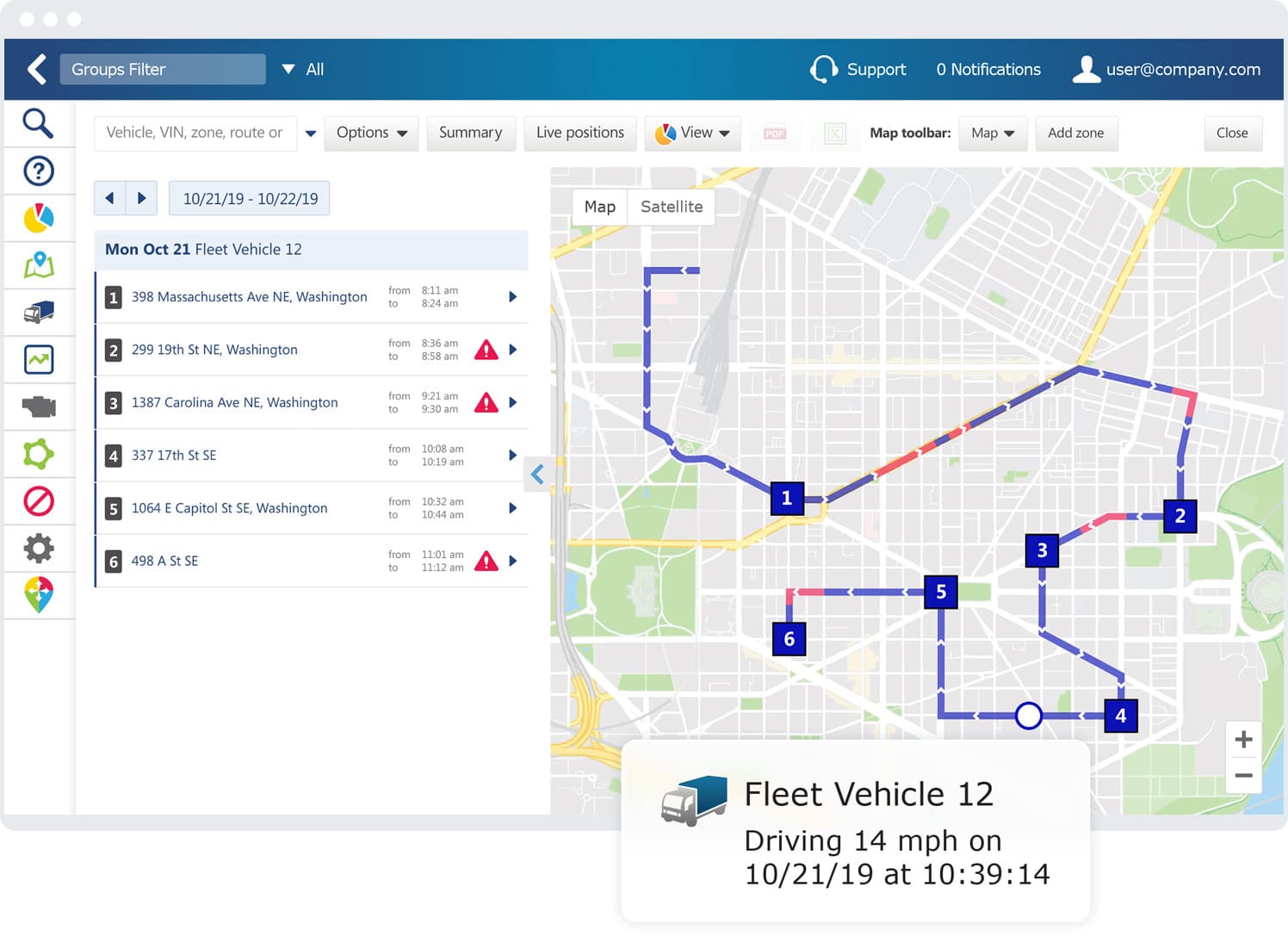
Conecte Geotab para crear automáticamente vehículos como activos en SafetyCulture. La integración aporta tres puntos de datos para cada vehículo: tiempo de funcionamiento del motor, cuentakilómetros y ubicación GPS. Además, puede confiar en actualizaciones automáticas cuando los detalles cambian en Geotab y gestionar sus activos fácilmente con programas de inspección, acciones, mantenimiento preventivo y mucho más.
Actualmente, esta integración no admite remolques y equipamiento en Geotab que no tengan un dispositivo Geotab instalado.
Convierta automáticamente vehículos de Geotab en activos en SafetyCulture
Haga clic en el nombre de su organización en la esquina inferior izquierda de la página y seleccione Integraciones.
Busque “Geotab” y seleccione la integración.

Haga clic en Instalar en el centro de la página.
En la ventana emergente, haga clic en Instalar.
Introduzca los detalles de su cuenta de Geotab y la base de datos. Puede encontrar la base de datos en la URL de su aplicación de Geotab. Por ejemplo, si su URL es "https://my.geotab.com/activos/", entonces su base de datos es "activos".

Haga clic en Conectar.
La integración ahora realizará las siguientes tareas:
Cree un "vehículo de Geotab" como tipo de activo con todos los detalles del vehículo de Geotab como campos personalizados. Si ya existe un tipo de activo denominado "Vehículo de Geotab", ese tipo se actualizará con los campos personalizados obligatorios.
Compruebe si cada vehículo de Geotab ya existe en SafetyCulture comparando el "Nombre del vehículo" con el "Identificador único" de cada activo:
Si se encuentra una coincidencia, actualice el tipo de activo con los campos obligatorios para la integración y actualice el activo con los detalles del vehículo.
Si no se encuentra ninguna coincidencia, cree el vehículo como un activo nuevo.
Al instalarla por primera vez, la integración puede tardar un tiempo en sincronizar los datos en SafetyCulture como activos.
Preguntas frecuentes
Puede conectar sus activos existentes a la integración actualizando la "Identificación única" para que coincida con el "Nombre del vehículo" (Samsara, Geotab o AT&T) o la "Identificación del equipamiento" (Caterpillar) de su sistema de gestión de activos.
Asegúrese de actualizar sus activos existentes antes de instalar la integración para evitar que se creen duplicados.
Las integraciones con los sistemas de gestión de activos sincronizan los cambios en SafetyCulture cada 4 horas, por lo que es posible que los cambios que realice no se reflejen inmediatamente en SafetyCulture.
La integración puede haber sido desactivada por un error de autenticación. Ya sea porque la cuenta externa utilizada para la integración ya no tiene acceso al sistema o sus permisos para hacer cambios fueron eliminados.
Cuando esto ocurra, se enviará un correo electrónico a los usuarios con el permiso "Administración de plataformas: Organización" para informarles sobre el error. Para solucionar el problema, recomendamos que desinstale la integración y siga las instrucciones para instalarla de nuevo.
Puede ver el tiempo de funcionamiento y las lecturas del cuentakilómetros, incluida la ubicación del activo, en el perfil del activo. Seleccione cualquier lectura para ver su historial, incluso los datos previos a conectar la integración. También puede exportar el historial como CSV para generar informes o analizarlo.
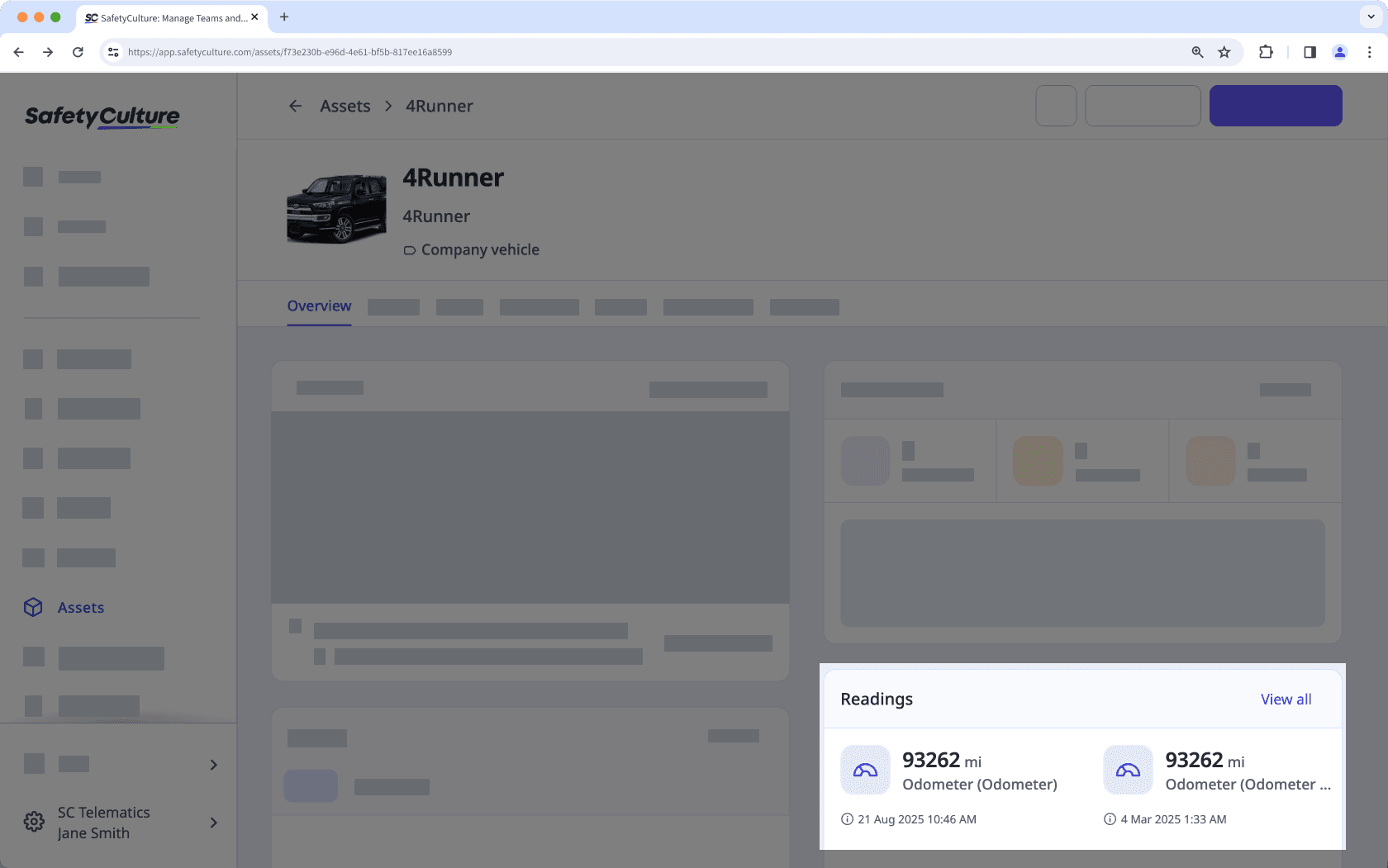
Si recibe un error de conexión al instalar la integración, es probable que se deba a que su navegador está bloqueando las cookies de terceros en los sitios web de SafetyCulture. Para solucionarlo, le recomendamos que active las cookies de terceros en los ajustes de su navegador e intente instalar la integración nuevamente.

¿Esta página le fue de ayuda?
Gracias por hacérnoslo saber.